IBM服务器3650M3阵列配置方法ServeRaidMR5000WebBIOSUserGuide.docx
《IBM服务器3650M3阵列配置方法ServeRaidMR5000WebBIOSUserGuide.docx》由会员分享,可在线阅读,更多相关《IBM服务器3650M3阵列配置方法ServeRaidMR5000WebBIOSUserGuide.docx(20页珍藏版)》请在冰点文库上搜索。
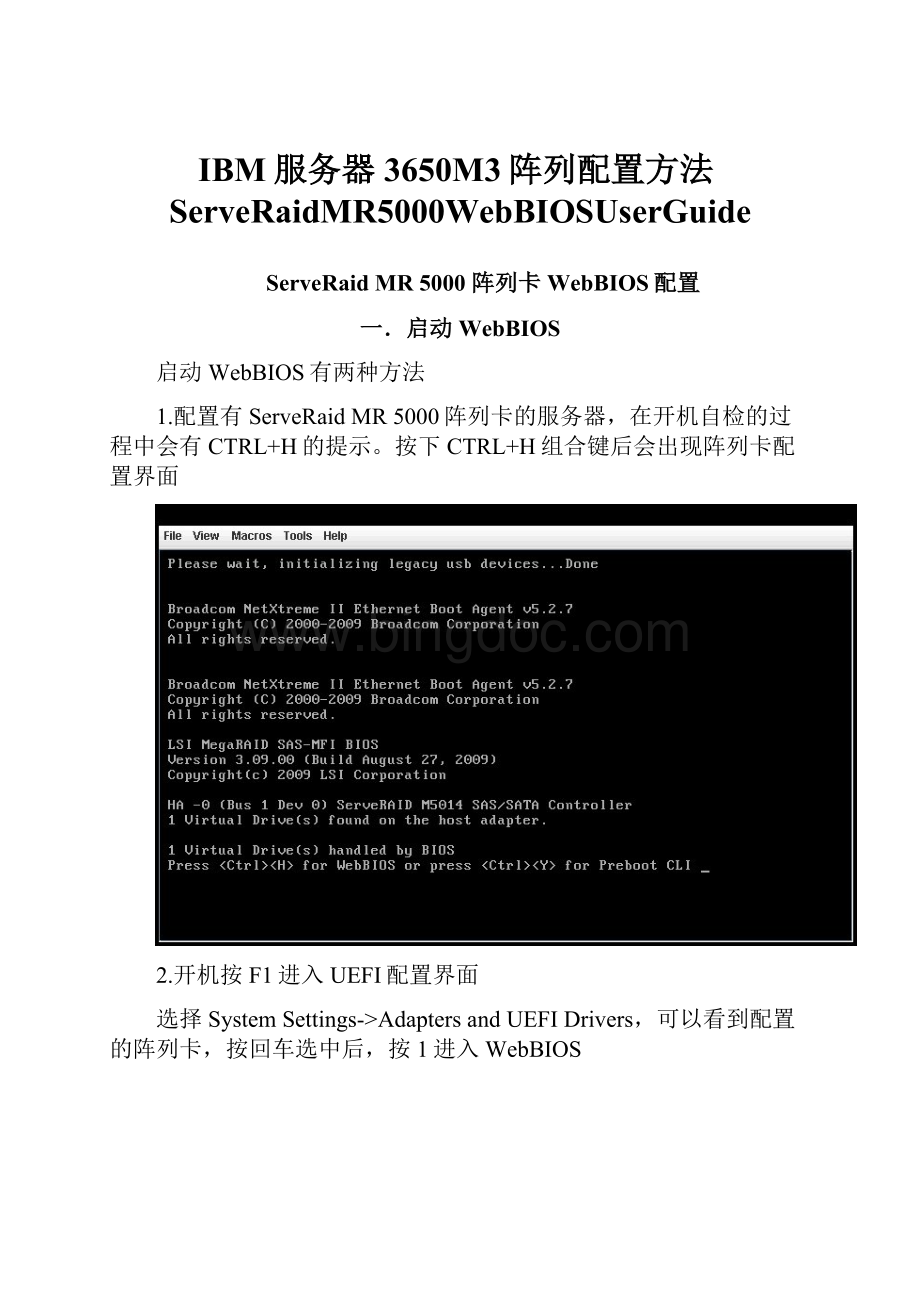
IBM服务器3650M3阵列配置方法ServeRaidMR5000WebBIOSUserGuide
ServeRaidMR5000阵列卡WebBIOS配置
一.启动WebBIOS
启动WebBIOS有两种方法
1.配置有ServeRaidMR5000阵列卡的服务器,在开机自检的过程中会有CTRL+H的提示。
按下CTRL+H组合键后会出现阵列卡配置界面
2.开机按F1进入UEFI配置界面
选择SystemSettings->AdaptersandUEFIDrivers,可以看到配置的阵列卡,按回车选中后,按1进入WebBIOS
二.配置RAID0,RAID1,RAID5
1.在WebBIOS中选择配置向导ConfigurationWizard
2.选择NewConfiguration,选择后会清除现有阵列卡上的所有阵列信息;如果此时阵列卡上已经配置了其他阵列,此处请选择AddConfiguration。
选择Yes确定
3.选择手动配置ManualConfiguration
4.选择要配置在阵列中的硬盘,按AddtoArray从左边的Drivers中选到右边的DriverGroups中,配置RAID1需要2块硬盘,配置RAID5至少需要3块硬盘。
5.选好硬盘后,选择AcceptDG后点击Next
7.在左侧的ArrayWithFreeSpace中选中刚刚做好的DiskGroups按AddtoSPAN添加到右侧的span中,然后选择Next
8.VirtualDisk配置界面,选好VirtualDisk参数后,点选Accept接受配置,最后选择Next。
·RAIDLevel中可以选择要配置的RAID级别;
·右侧的PossibleRAIDLevel中显示可能的RAID级别的磁盘容量,比如示例中三个73G的硬盘配置raid0容量约为200G,而如果配置RAID5容量约为134G;
·Selectsize选项中可以修改VirtualDisk的容量,通常这个值设定为该磁盘组RAID级别的最大容量。
注意单位选择GB
9.在最后的确认画面里点选Accept接受配置,然后会要求确认保存配置和初始化清除数据,就完成了对阵列的配置。
10.在WebBIOS的主界面右侧的LogicalView中可以查看刚刚配置的阵列的状态,在示例中可以看到刚刚配置的阵列状态是正常的Optimal,阵列中每个硬盘的状态都是在线的Online。
三.配置RAID10
配置复合型阵列RAID10需要在选择DriveGroup部分做特殊修改,其他部分与配置RAID1,RAID5相同。
1.先用AddToArray从左侧Drives中选择两块硬盘到右侧的DriveGroups中,点选AcceptDG创建DriveGroup0;
2.然后再用相同方式创建DiskGroup1,点选Next
3.在Span配置中,将DriveGroup0和DriveGroup1都用AddtoSPAN添加到右侧,点选Next
4.在VirtualDriver配置的RAIDLevel中就可以看到是RAID10了。
四.添加热备份盘HotSpare
1.在LogicalView中选择要配置为HotSpare的硬盘
2.在硬盘属性界面中将硬盘设置为热备份盘
·MakeGlobalHSP可以将硬盘设置为全局热备份盘,可以为阵列卡上的所有DriveGroup提供热备份功能,通常选择此项即可。
·MakeDedicatedHSP可以将硬盘指定给某一个特定的DriveGroup提供热备份功能。
3.在LogicalView中可以查看设置好的HotSpare硬盘。
五.设置硬盘为UnconfiguredGood状态
M5000阵列卡上的硬盘通常在UnconfiguredGood状态下才能配置阵列,如果硬盘处于UnconfiguredBad状态或者JBOD等不正常状态需要尝试将硬盘状态调整为UnconfiguredGood。
1.图例中硬盘0处于UnconfiguredBad状态
2.鼠标点击状态不正常的硬盘0,选择MakeUnconfGood选项,点击Go
3.硬盘0状态变为UnconfiguredGood状态,可以正常配置阵列了。
六.导入外部阵列信息
在现有的ServerRAIDM5000控制器上添加一组新的硬盘,当新添加的硬盘上已经有其他RAID配置信息时,这组硬盘会被识别成Foreign状态,需要用到导入(Import)阵列信息的操作。
1.当有Foreign阵列信息的硬盘安装在阵列卡后,进入CTRL+H会出现导入外部阵列信息的选项。
2.选择Preview可以查看可导入的阵列信息,在示例图中我们可以看到硬盘中包含raid1的阵列信息,选择Import可以导入阵列信息。
注意:
阵列信息的导入操作存在风险,有可能造成数据丢失,请谨慎操作。